複数の文頭または文末に決まった文字列を挿入したい時は サクラエディタ の置換が便利です。
数か月おきに使いたいシーンが出てくるのですが
よく忘れてしまうため、自分のための備忘録として残します。
本手順は「サクラエディタ Ver. 2.2.0.1」を基に記載します。
行頭に文字を挿入する方法
-サクラエディタ内で [Ctrl]+[R]を押下する。
([検索]>[置換]をクリックでもOKです。)
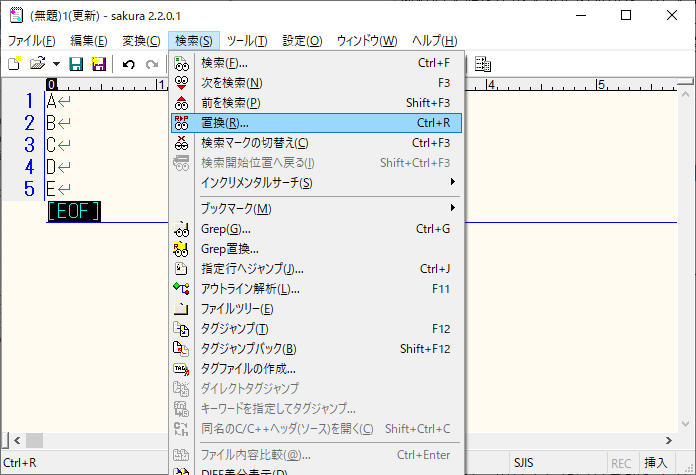
-以下の通り設定し、[すべて置換]をクリックする。
置換前:^(キャレット)
置換後:任意の挿入したい文字列を入力
正規表現のチェックボックスをクリックしチェックを入れる。
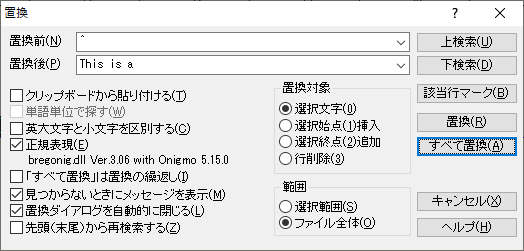
-[OK]をクリックする。
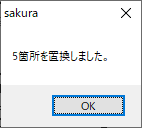
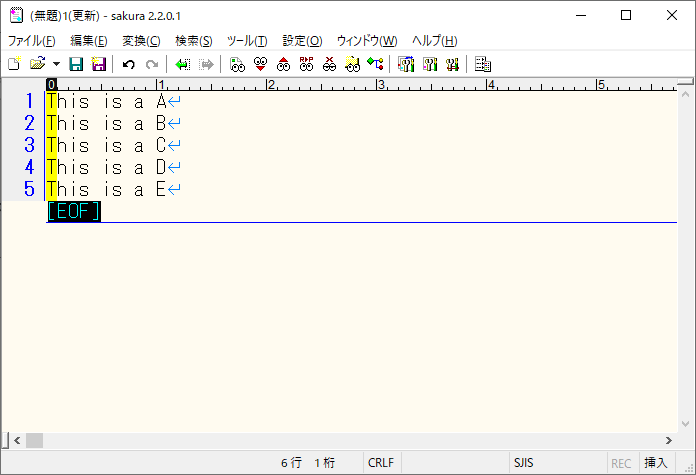
文末に文字を挿入する方法
-サクラエディタ内で[Ctrl]+[R]を押下する。
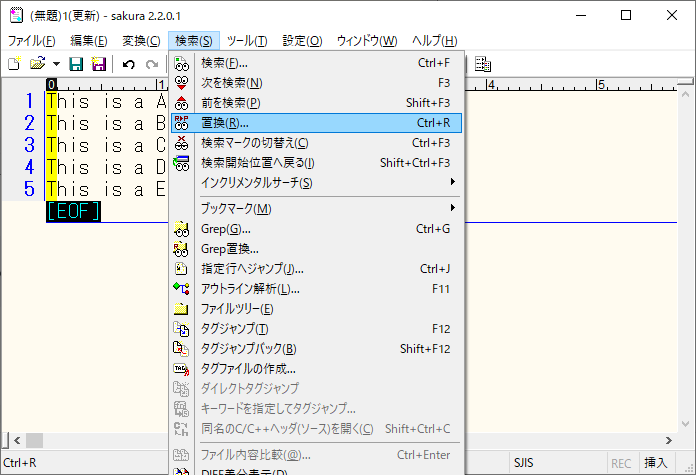
-以下の通り設定 し、[すべて置換]をクリックする。
置換前:$
置換後:任意の挿入したい文字列を入力
正規表現のチェックボックスをクリックしチェックを入れる。
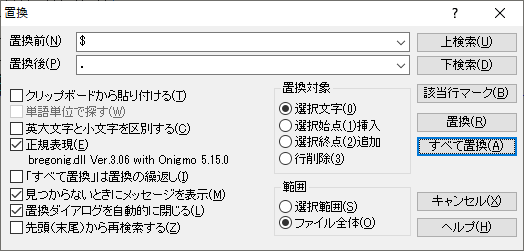
-[OK]をクリックする。
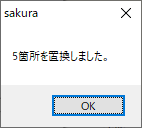
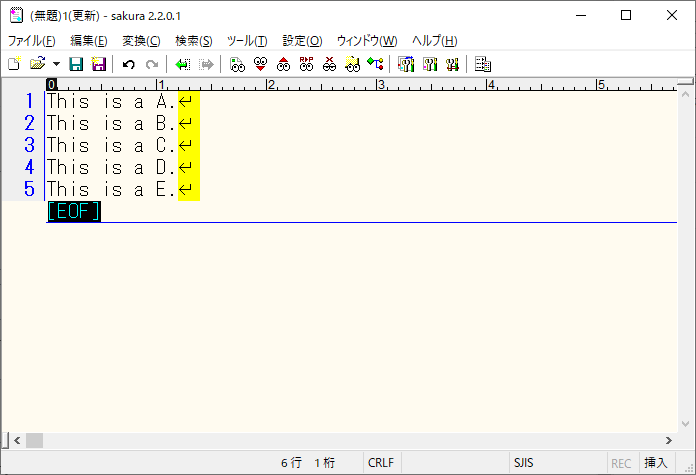
特に文頭に文字列を挿入する方法を思い出せません。
忘れたときはここを見て思い出そうと思います。(もう大丈夫な、、、はず。)
複数ファイルで文字列を検索する
最後に簡単に私がサクラエディタでよく使う機能を紹介します。
それは複数のファイルから任意の文字列を検索する機能です。
複数のログファイルでエラーが発生していないかを確認したいときに使用しています。
使用シーンとして、SAKURAフォルダに存在するA.logとB.logから
「ERROR」という文字列を検索します。
-サクラエディタ内で[Ctrl]+[G]を押下する。
-「Grep条件入力」画面で以下の通り設定し、[検索]をクリックする。
条件:ERROR ⇒検索したい任意の文字列
ファイル:*.* ⇒検索対象ファイル
フォルダ:C:\Users\Administrator\Desktop\SAKURA ⇒検索対象ファイルの格納先
正規表現のチェックボックスをクリックしチェックを入れる。
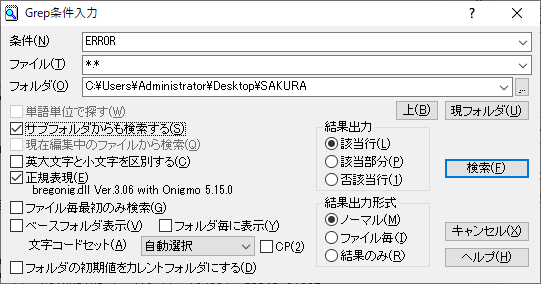
-検索結果が表示される。
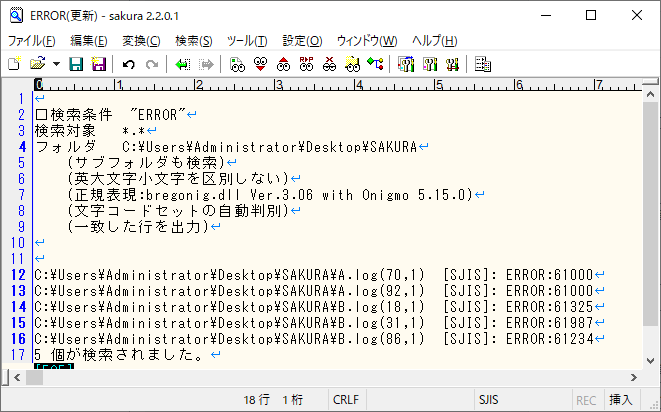
サクラエディタはほかにも便利な機能が備わっているのでご興味のある方はいろいろと機能を試してみては如何でしょうか。
サクラエディタのよく使う便利な正規表現をまとめてみました。
興味あれば是非ご覧ください。

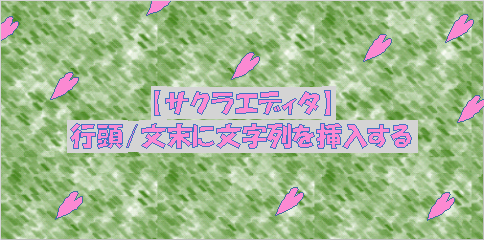

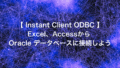


コメント